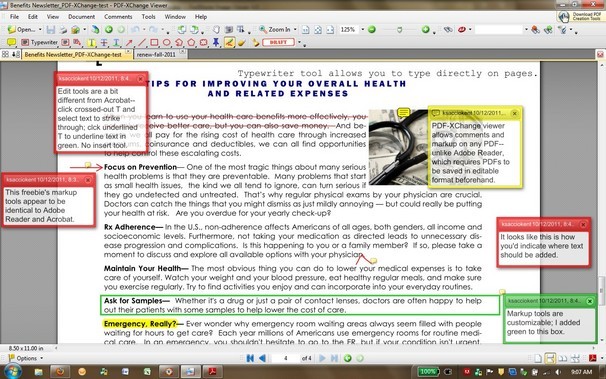Guida su come funziona PDF-XChange Viewer, programma gratuito per convertire PDF in JPG, riconoscere caratteri da PDF e modificare PDF.
Come funziona PDF-XChange Viewer
Spesso, risulta particolarmente utile convertire un file PDF, specialmente se oneroso dal punto di vista del peso in MB, in immagini più contenute, per reperirle più rapidamente e sfruttarle per diversi scopi, quali il fotoritocco o l’inserimento in altri file scritti.
Assieme ai numerosi servizi online che si propongono di effettuare la conversione gratuitamente, ma spesso in via del tutto limitata con l’offerta di alcune preview, è possibile ricorrere a PDF-XChange Viewer, in grado di effettuare conversioni complete, supportando differenti formati immagine tra cui anche il poco diffuso TIFF.
XChange Viewer consente inoltre una serie di modifiche sul documento in questione, prima di estrapolarne i contenuti, offrendo anche una utile funzione di riconoscimento ottico dei caratteri incorporati (OCR).
In questo modo, da una semplice immagine con testo scritto potremo estrapolare i caratteri, ed incollarli su altri file a proprio piacimento.
Dopo aver installato XChange Viewer, sarà sufficiente sfruttare il menu intuitivo File/Apri e selezionare il PDF oggetto di conversione. Dallo stesso menu File, è possibile selezionare l’opzione Esporta -> Esporta Come Immagine, comando che si occuperà di effettuare la trasformazione senza necessità di altri input.
Per ogni immagine è possibile selezionare un’opzione che la renda disponibile su un file di immagine separato, oppure selezionando il formato TIFF sarà possibile creare un documento multi-pagina.
Grazie all’opzione “Automatico“, il sistema si occupa inoltre di numerare le immagini progressivamente, per essere poi salvate nel formato prescelto su disco.
I caratteri OCR, infine, saranno liberamente ricercabili e copiabili, nel caso in cui si desideri semplicemente estrapolarli senza procedere alla conversione immagini.